
ជំហានទី 1: ភ្ជាប់ឧបករណ៍
យើងបែងចែកឯកសារនេះទៅជំហានដូច្នេះអ្នកប្រើថ្មីថ្មោងវាកាន់តែងាយស្រួលក្នុងការរុករកនៅក្នុងសកម្មភាពទាំងអស់ដែលចាំបាច់ត្រូវអនុវត្ត។ ដំបូងវាពិតជាមានប្រយោជន៍ក្នុងការភ្ជាប់ម៉ាស៊ីនបោះពុម្ពទៅកុំព្យូទ័រ។ ចាប់តាំងពីពេលនេះការតភ្ជាប់ប្រភេទដែលមានប្រជាប្រិយបំផុតដែលមានប្រជាប្រិយបំផុតគឺខ្សែភ្លើងយើងនឹងវិភាគវានៅក្នុងឧទាហរណ៍ទូទៅ។
- បើកកុំព្យូទ័រហើយរង់ចាំការចាប់ផ្ដើមប្រព័ន្ធប្រតិបត្តិការ។ ដាក់ខ្សែថាមពលក្នុងប្រអប់ដែលមានម៉ាស៊ីនបោះពុម្ពភ្ជាប់មួយចំហៀងទៅឧបករណ៍ដោយខ្លួនឯងហើយបញ្ចូលទីពីរទៅក្នុងព្រីដដែល។
- ក្នុងសំណុំដូចគ្នាទ្រង់ទ្រាយ USB-B គឺច្រើនតែស្ថិតនៅលើរូបភាពដែលអ្នកឃើញក្នុងរូបភាពខាងក្រោម។ វាត្រូវតែភ្ជាប់ទៅម៉ាស៊ីនបោះពុម្ពស្វែងរកឧបករណ៍ភ្ជាប់ដែលត្រូវគ្នាពីខាងក្រោយឬនៅលើចំហៀង។
- ផ្នែកទីពីរនៃខ្សែបែបនេះមានទិន្នផលយូអេសប៊ីធម្មតាដែលត្រូវបានបញ្ចូលទៅក្នុងច្រកឥតគិតថ្លៃរបស់កុំព្យូទ័រឬកុំព្យូទ័រយួរដៃ។
- ក្នុងករណីកុំព្យូទ័រស្ថានីយ៍វាជាការល្អប្រសើរជាងមុនក្នុងការប្រើឧបករណ៍ភ្ជាប់យូអេសប៊ីដែលមានទីតាំងនៅលើ motherboard ហើយមិនមែនបន្ទះខាងមុខទេពីព្រោះពេលខ្លះវាប៉ះពាល់ដល់ការបញ្ជូនសញ្ញាពីឧបករណ៍។


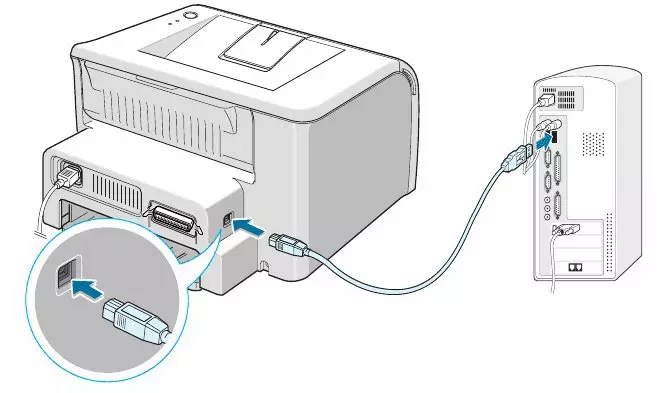
ដរាបណានីតិវិធីនេះត្រូវបានបញ្ចប់សូមបើកព្រីនធ័រដោយចុចប៊ូតុងដែលបានបែងចែកជាពិសេសសម្រាប់នេះ។ រង់ចាំរហូតដល់ឧបករណ៍ត្រូវបានបង្ហាញនៅក្នុងប្រព័ន្ធប្រតិបត្តិការហើយចូលទៅកាន់ជំហានបន្ទាប់។
ជំហានទី 2: តំឡើងកម្មវិធីបញ្ជា
មានវិធីសាស្រ្តផ្សេងៗគ្នានៃការតំឡើងកម្មវិធីបញ្ជាសម្រាប់ម៉ាស៊ីនបោះពុម្ពនៅក្នុងវីនដូ 7. ជារឿយៗសម្រាប់ការនេះអ្នកត្រូវប្រើគេហទំព័រផ្លូវការរបស់អ្នកផលិតដែលត្រូវបានបញ្ចូលក្នុងឌីសឬកម្មវិធីរបស់ភាគីទីបី។ ទោះយ៉ាងណាពេលខ្លះអ្នកអាចធ្វើឧបករណ៍ដែលមានស្រាប់នៃប្រព័ន្ធប្រតិបត្តិការដែលយើងនឹងពិចារណាបន្ថែមទៀត។
- បើកម៉ឺនុយចាប់ផ្តើមហើយចូលទៅកាន់ "ឧបករណ៍និងម៉ាស៊ីនព្រីនធ័រ" ។
- នៅលើបន្ទះខាងលើចុចលើប៊ូតុង "តំឡើងម៉ាស៊ីនបោះពុម្ព" ។
- នៅក្នុងបង្អួចថ្មីជ្រើសប្រភេទនៃការភ្ជាប់ឧបករណ៍។ ភាគច្រើនយើងកំពុងនិយាយអំពីម៉ាស៊ីនបោះពុម្ពយូអេសប៊ីដូច្នេះបញ្ជាក់ជម្រើស "បន្ថែមម៉ាស៊ីនបោះពុម្ពមូលដ្ឋាន" ។
- ប្រើច្រកដែលមានស្រាប់ដើម្បីភ្ជាប់ដោយមិនផ្លាស់ប្តូរប៉ារ៉ាម៉ែត្រនេះ។
- ឥឡូវវាគួរតែត្រូវបានតំឡើងដោយផ្ទាល់ដោយអ្នកបើកបរ។ ប្រសិនបើបញ្ជីឧបករណ៍មិនត្រូវបានទទួលឬមិនមានម៉ូដែលចាំបាច់ទេចុច "ធ្វើឱ្យទាន់សម័យវីនដូ" ។
- លើសពីនេះទៀតយើងកត់សម្គាល់ថាអ្នកអាចចុច "ដំឡើងពីថាស" បញ្ចូលស៊ីឌីសាជីវកម្មហើយដំឡើងកម្មវិធីពីវាឧទាហរណ៍នៅពេលដែលមិនមានអ៊ីនធឺណិតឬបង្អួចមិនអាចរកឃើញកម្មវិធីបញ្ជា។
- ប្រសិនបើអ្នកបានជ្រើសរើសវិធីសាស្រ្តដែលមានស្រាប់នៅក្នុងបញ្ជីអ្នកផលិតនិងម៉ូដែលរកវា។
- វានៅតែបញ្ជាក់តែឈ្មោះដែលឧបករណ៍នឹងត្រូវបានបង្ហាញនៅក្នុងប្រព័ន្ធប្រតិបត្តិការ។
- រំពឹងថានឹងបញ្ចប់នៃដំណើរការដំឡើងម៉ាស៊ីនបោះពុម្ពដែលកំពុងកើតឡើងស្របគ្នាជាមួយនឹងការបន្ថែមរបស់អ្នកបើកបរ។
- ដំណើរការទំព័រសាកល្បងបោះពុម្ពដើម្បីធានាថាឧបករណ៍ត្រឹមត្រូវ។


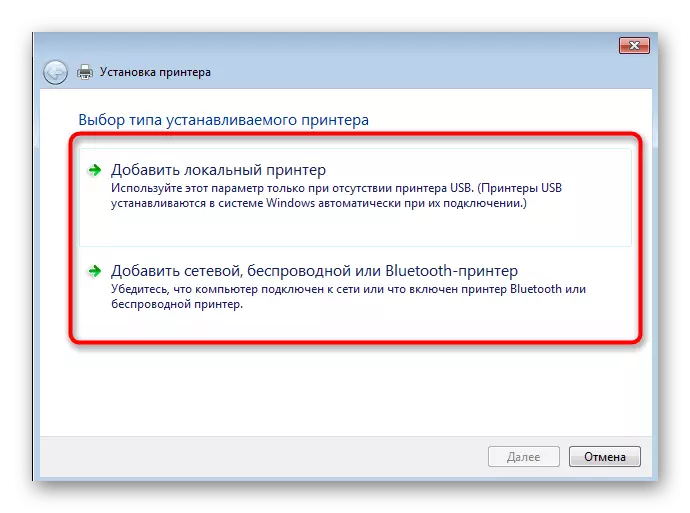

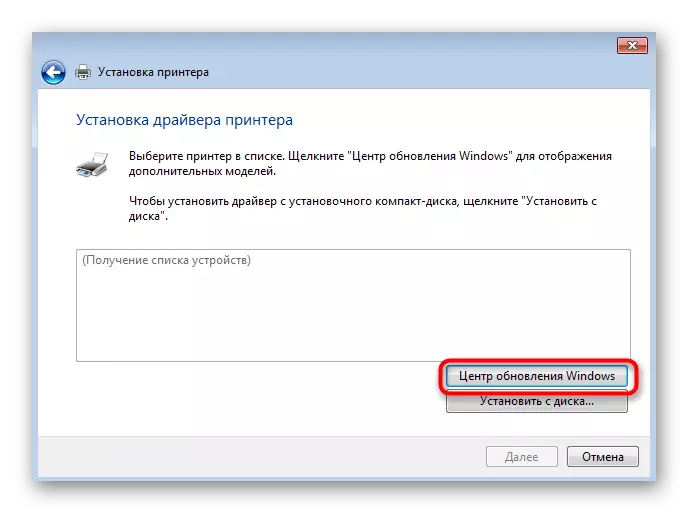
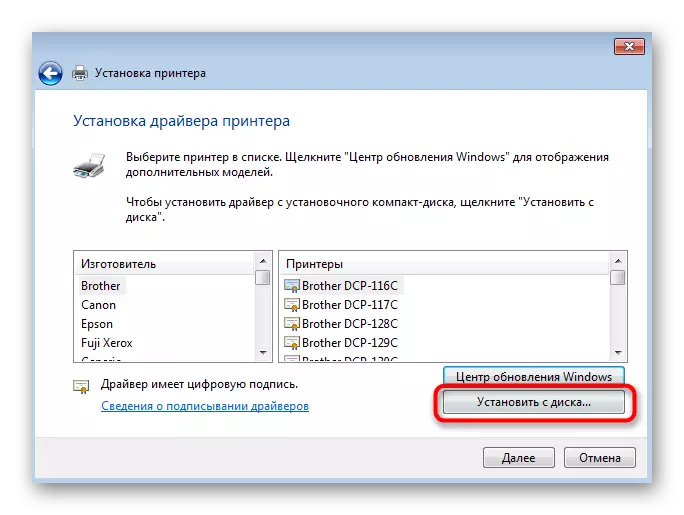


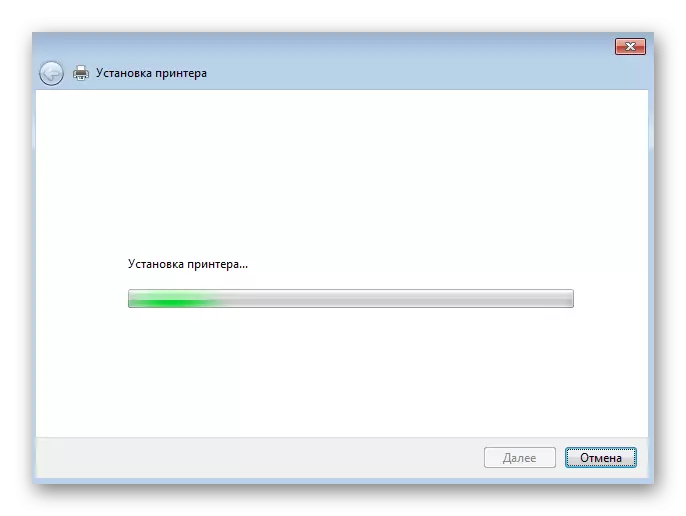

ប្រសិនបើជម្រើសដែលបានពិចារណាមិនសមរម្យសូមប្រើការស្វែងរកនៅលើគេហទំព័ររបស់យើងដោយបញ្ចូលឈ្មោះគំរូរបស់ម៉ាស៊ីនបោះពុម្ពរបស់អ្នកនៅទីនោះ។ ភាគច្រើនអ្នកនឹងរកឃើញការណែនាំដែលបានដាក់ពង្រាយដែលអ្នកអាចស្គាល់ខ្លួនអ្នកជាមួយនឹងវិធីសាស្ត្រដែលមានទាំងអស់នៃការតំឡើងកម្មវិធីបញ្ជាហើយជ្រើសរើសសមស្រប។
ជំហានទី 3 ការផ្តល់ការចូលដំណើរការរួមគ្នា
ការយកចិត្តទុកដាក់ដាច់ដោយឡែកសមនឹងការបង្កើតការចូលប្រើទូទៅសម្រាប់ម៉ាស៊ីនបោះពុម្ពព្រោះវាអាចតម្រូវឱ្យប្រើអ្នកប្រើដែលមានបណ្តាញមូលដ្ឋានដែលភ្ជាប់កុំព្យូទ័រជាច្រើន។ ការបើកដំណើរការចូលបានចែករំលែកនឹងអនុញ្ញាតឱ្យអ្នកបោះពុម្ពពីចម្ងាយដោយគ្មានឧបករណ៍អនុសាសន៍ថេរថេរ។ សូមអានបន្ថែមអំពីនីតិវិធីកំណត់រចនាសម្ព័ន្ធនៅក្នុងឯកសារដាច់ដោយឡែកមួយនៅលើគេហទំព័ររបស់យើងដោយយោងខាងក្រោម។
អានបន្ថែម: ការភ្ជាប់និងតំឡើងម៉ាស៊ីនព្រីនធ័រសម្រាប់បណ្តាញមូលដ្ឋាន
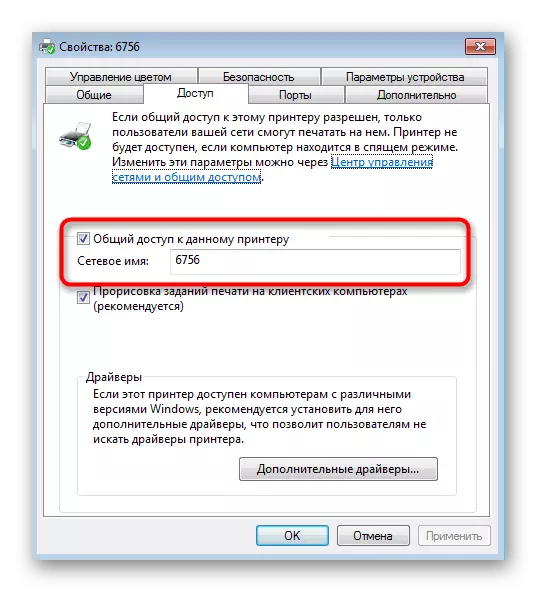
នៅពេលដែលការចែករំលែកនឹងត្រូវបានរៀបចំកុំព្យូទ័រនីមួយៗដែលត្រូវបានបញ្ចូលក្នុងបណ្តាញមូលដ្ឋាននឹងត្រូវបន្ថែមវាជាបណ្តាញ។ សូមអានអំពីវានៅក្នុងការណែនាំបន្ទាប់ពីអ្នកនិពន្ធម្នាក់ទៀតរបស់យើង។
អានបន្ថែម: បន្ថែមម៉ាស៊ីនព្រីនសម្រាប់បោះពុម្ពលើបណ្តាញ
ជំហានទី 4: ការក្រិតខ្នាតព្រីនធ័រ
ជំហានចុងក្រោយនៃការតំឡើងគឺដើម្បីក្រិតឧបករណ៍ហើយត្រូវបានបង្កើតឡើងក្នុងករណីដែលមានបញ្ហាខ្លះបានលេចចេញនៅពេលការបោះពុម្ពទំព័រសាកល្បងដូចជាច្រូតឬកោង។ ការក្រិតតាមខ្នាតគឺជាសំណុំនៃនីតិវិធីទាំងមូលដែលបានអនុវត្តដោយកម្មវិធីបញ្ជាម៉ាស៊ីនបោះពុម្ព។ មិនមានអ្វីស្មុគស្មាញក្នុងរឿងនេះទេអ្នកគ្រាន់តែត្រូវការអនុវត្តសកម្មភាពនីមួយៗដោយជាបន្តបន្ទាប់ប៉ុណ្ណោះ។
អានបន្ត: ការក្រិតតាមខ្នាតម៉ាស៊ីនបោះពុម្ពត្រឹមត្រូវ

អន្តរកម្មជាមួយម៉ាស៊ីនបោះពុម្ព
ដរាបណានីតិវិធីនឹងត្រូវបញ្ចប់អ្នកអាចចាប់ផ្តើមធ្វើការជាមួយឧបករណ៍បោះពុម្ព។ អ្នកប្រើប្រាស់ដែលមានព័ត៌មានតិចតួចនឹងមានប្រយោជន៍ខ្លាំងណាស់ក្នុងការស្គាល់ខ្លួនឯងជាមួយនឹងការណែនាំរបស់បុគ្គលម្នាក់ៗនៅលើគេហទំព័ររបស់យើងដែលត្រូវបានឧទ្ទិសដល់ការវិភាគលើការអនុវត្តការងារជាច្រើន។ នៅក្នុងពួកគេអ្នកនឹងរៀនពីរបៀបកំណត់រចនាសម្ព័ន្ធឯកសារនៃទ្រង់ទ្រាយផ្សេងសម្រាប់ការបោះពុម្ពបន្ថែម។
សូមមើលផងដែរ:
បោះពុម្ពសៀវភៅនៅលើម៉ាស៊ីនបោះពុម្ព
បោះពុម្ពរូបថត 10 × 15 នៅលើម៉ាស៊ីនបោះពុម្ព
បោះពុម្ពរូបថត 3 × 4 នៅលើម៉ាស៊ីនបោះពុម្ព
តើធ្វើដូចម្តេចដើម្បីបោះពុម្ពទំព័រពីអ៊ីនធឺណិតនៅលើម៉ាស៊ីនបោះពុម្ព
យូរ ៗ ទៅវានឹងត្រូវថែរក្សាថែទាំម៉ាស៊ីនបោះពុម្ពពីព្រោះថ្នាំលាបមានទ្រព្យសម្បត្តិដល់ទីបញ្ចប់ពេលខ្លះកន្ទបមួយត្រូវបានស្ទះឬស្ទះក្បាលព្រីនព្រីន។ សម្រាប់ករណីនីមួយៗយើងក៏មានគោលការណ៍ណែនាំដែលមានប្រយោជន៍សម្រាប់អ្នកចាប់ផ្តើមដំបូងនិងអ្នកដែលមិនដែលឆ្លងកាត់ភារកិច្ចក្នុងការផ្តល់សេវាកម្មឧបករណ៍បោះពុម្ព។
សូមមើលផងដែរ:
ការសម្អាតម៉ាស៊ីនបោះពុម្ពត្រឹមត្រូវ
របៀបបញ្ចូលប្រអប់ព្រីនក្នុងម៉ាស៊ីនព្រីនធ័រ
ដោះស្រាយបញ្ហាជាមួយព្រីនធ័រដែលមានគុណភាពបោះពុម្ពបន្ទាប់ពីចាក់ប្រេង
ការសម្អាតក្បាលព្រីនធ័រ
ម៉ាស៊ីនបោះពុម្ពសម្អាតម៉ាស៊ីនបោះពុម្ព
